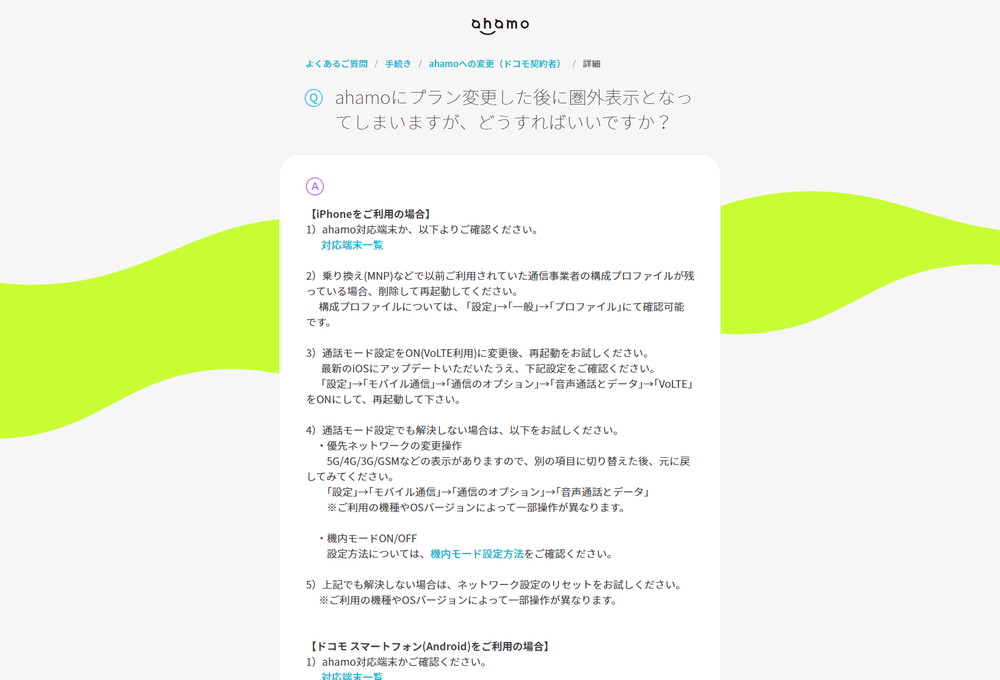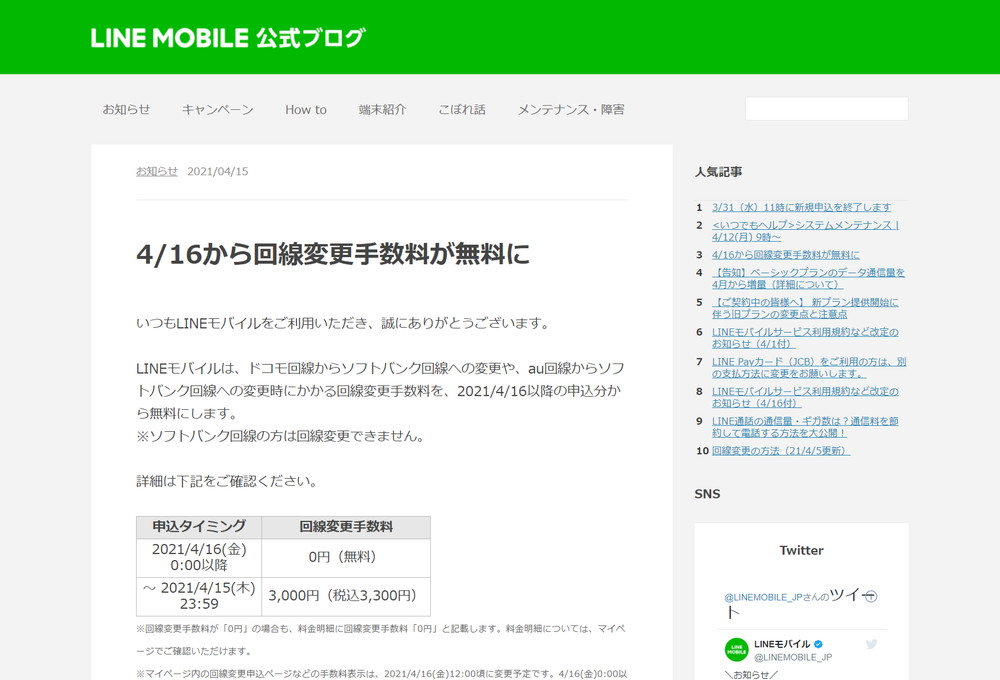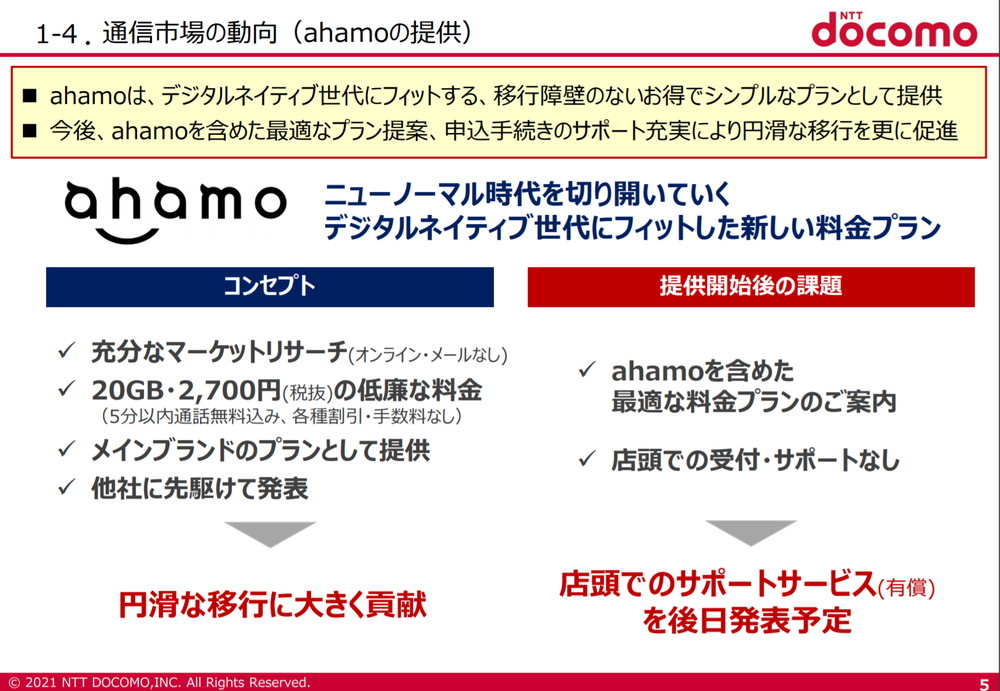NTTドコモは、LTE(Xi)/5G共通のオンライン専用新料金プラン「ahamo(アハモ)」で、プラン変更後に「圏外表示」となってしまった場合の対処方法について、「ahamo(アハモ)」の公式サイトで公開しています。
ahamoにプラン変更した後に圏外表示となってしまいますが、どうすればいいですか?
ahamo:ahamoにプラン変更した後に圏外表示となってしまいますが、どうすればいいですか?
スポンサードサーチ
iPhoneの場合
1.ahamo対応端末か確認
2.乗り換え(MNP)などで以前利用していた通信事業者の構成プロファイルが残っている場合、削除して再起動
構成プロファイルは、 「設定」→「一般」→「プロファイル」にて確認可能。?
3.通話モード設定をON(VoLTE利用)に変更後、再起動
最新のiOSにアップデートいただいたう、下記設定をご確認ください。 ? 「設定」→「モバイル通信」→「通信のオプション」→「音声通話とデータ」→「VoLTE」をONにして、再起動して下さい。
4.通話モード設定でも解決しない場合
- 優先ネットワークの変更操作:5G/4G/3G/GSMなどの表示で、別の項目に切り替えた後、元に戻す。
「設定」→「モバイル通信」→「通信のオプション」→「音声通話とデータ」
※利用の機種やOSバージョンによって一部操作が異なります。 - 機内モードON/OFF:設定方法については、機内モード設定方法を確認
5.解決しない場合は、ネットワーク設定のリセット
利用の機種やOSバージョンによって一部操作が異なります。
Androidの場合
1.ahamo対応端末か確認
??対応端末一覧?
2.通話モード設定をON(VoLTE利用)に変更後、再起動
? 通話モードをVoLTEに設定し再起動 (例:「設定」→「モバイル通信」→「通信のオプション」→「音声通話とデータ」→「VoLTE」)
「VoLTE」の部分は「4G回線による通話」などの場合もあります。
3.通話モード設定でも解決しない場合
- 優先ネットワークの変更操作:5G/4G/3G/GSMなどの表示で、別の項目に切り替えた後、元に戻す。
「設定」→「ネットワークとインターネット」→「モバイルネットワーク」→「優先ネットワークの種類」→「5G/4G/3G/GSM」
※利用の機種やOSバージョンによって一部操作が異なります。 - 機内モードON/OFF:設定方法については、機内モード設定方法を確認。
4.上記でも解決しない場合は、ネットワーク設定のリセット
「設定」→「システム」→「リセットオプション」→「ネットワーク設定のリセット」
利用の機種やOSバージョンによって一部操作が異なります。